En este tutorial aprenderás cómo crear exitosamente un evento en Facebook. Los eventos de Facebook son una excelente manera de reunir a un grupo de personas para una ocasión específica, ya sea en línea o en persona. En pocos pasos, podrás planificar un evento, establecer los detalles necesarios e invitar a tu audiencia. ¡Empecemos de inmediato!
Principales Conclusiones
- Facebook ofrece dos tipos principales de eventos: en línea y presenciales.
- Puedes establecer diferentes detalles del evento, incluyendo el título, la fecha y la privacidad del evento.
- Es importante dirigirse al público adecuado para alcanzar a los participantes deseados.
Guía Paso a Paso
Primero, colócate en la posición correcta en Facebook. Ve a la esquina superior derecha de tu página de Facebook y haz clic en los tres puntos. Ese es el acceso para crear tu evento.
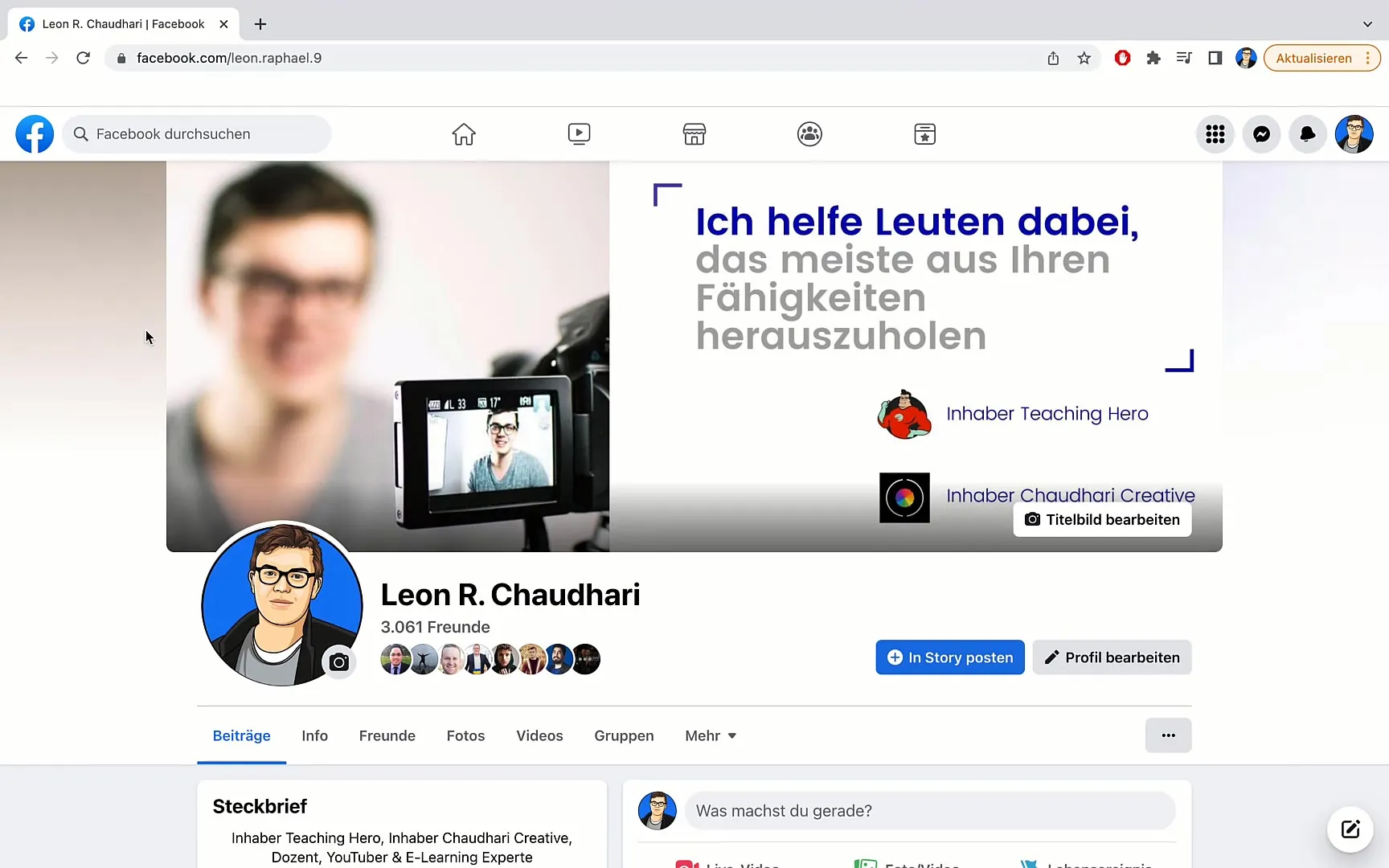
Una vez que hayas hecho clic en ello, desplázate hacia abajo y elige la opción "Evento". ¡De esta manera, has completado con éxito el primer paso!
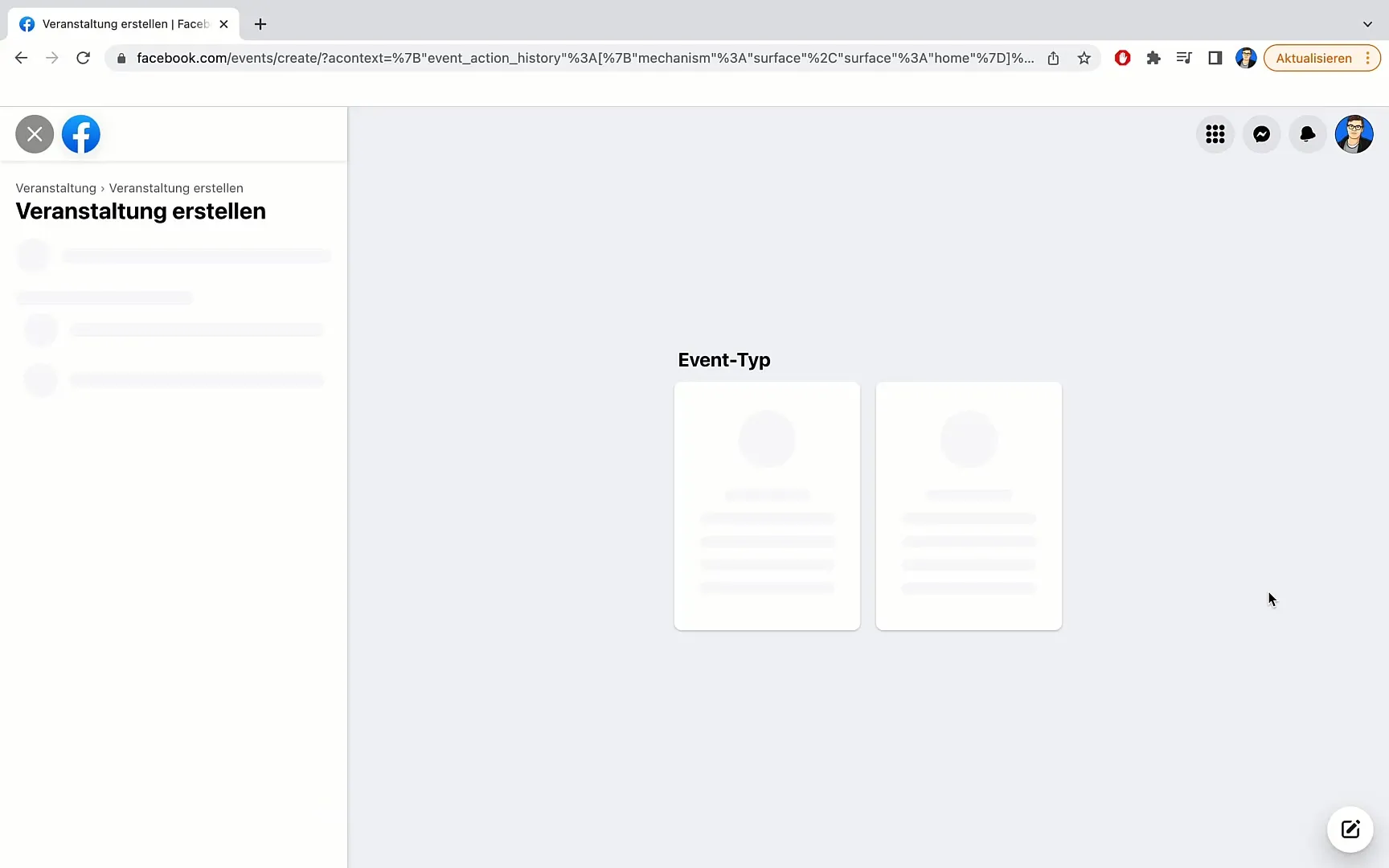
Ahora debes elegir entre dos tipos distintos de eventos. El primero es un evento en línea. Aquí puedes optar por organizar un chat de video a través de Messenger Rooms, transmitir un video en vivo con Facebook Live o agregar un enlace externo. La segunda opción es un evento presencial que se lleva a cabo en un lugar específico, como un concierto o un meetup físico.
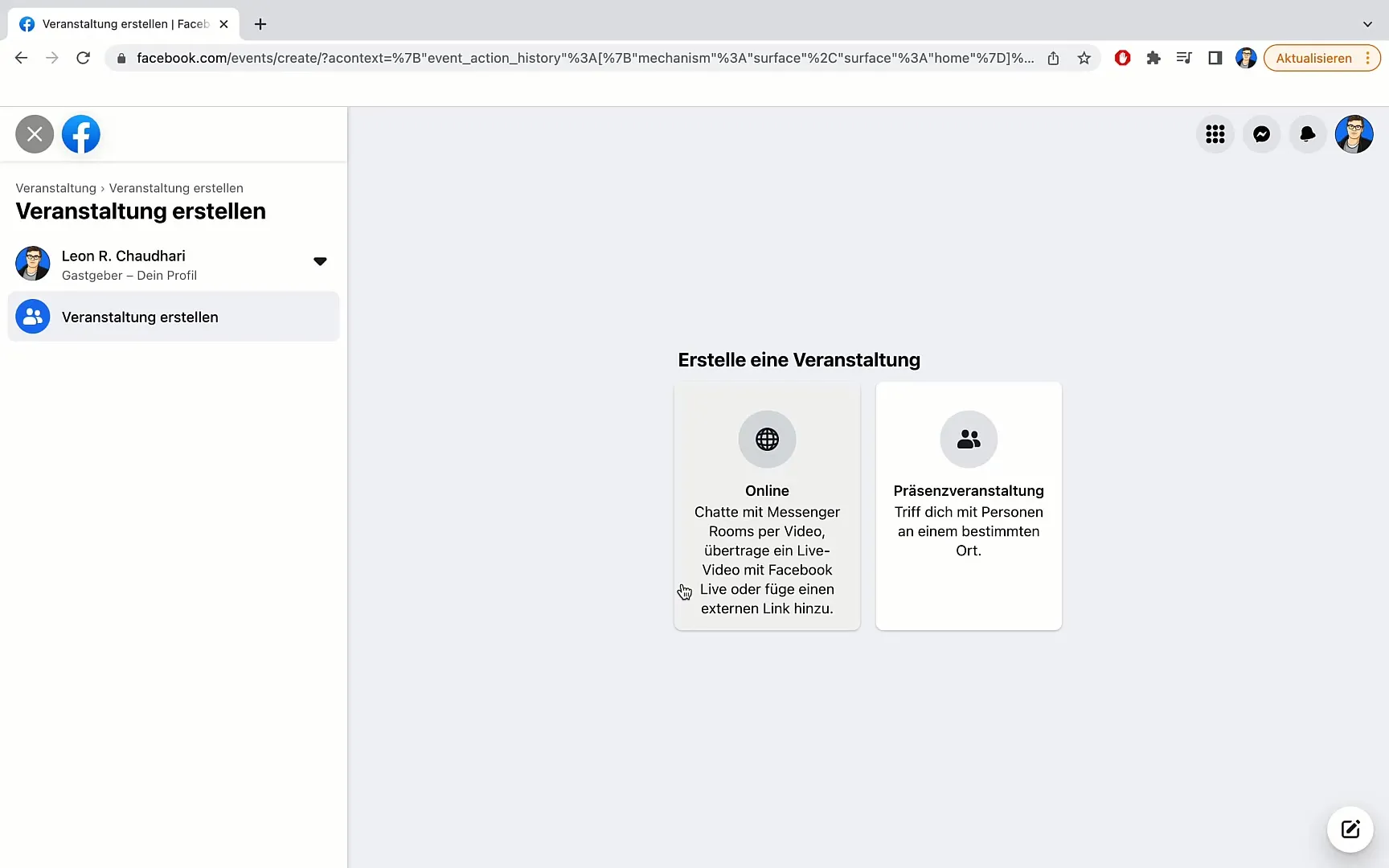
Para este ejemplo, optaremos por un evento en línea y haremos clic en esa opción. En el siguiente paso, puedes elegir un tipo de evento: general o curso individual. El tipo de evento general significa que puedes agregar los detalles del evento y una imagen de portada. El tipo de curso individual permite cursos interactivos.
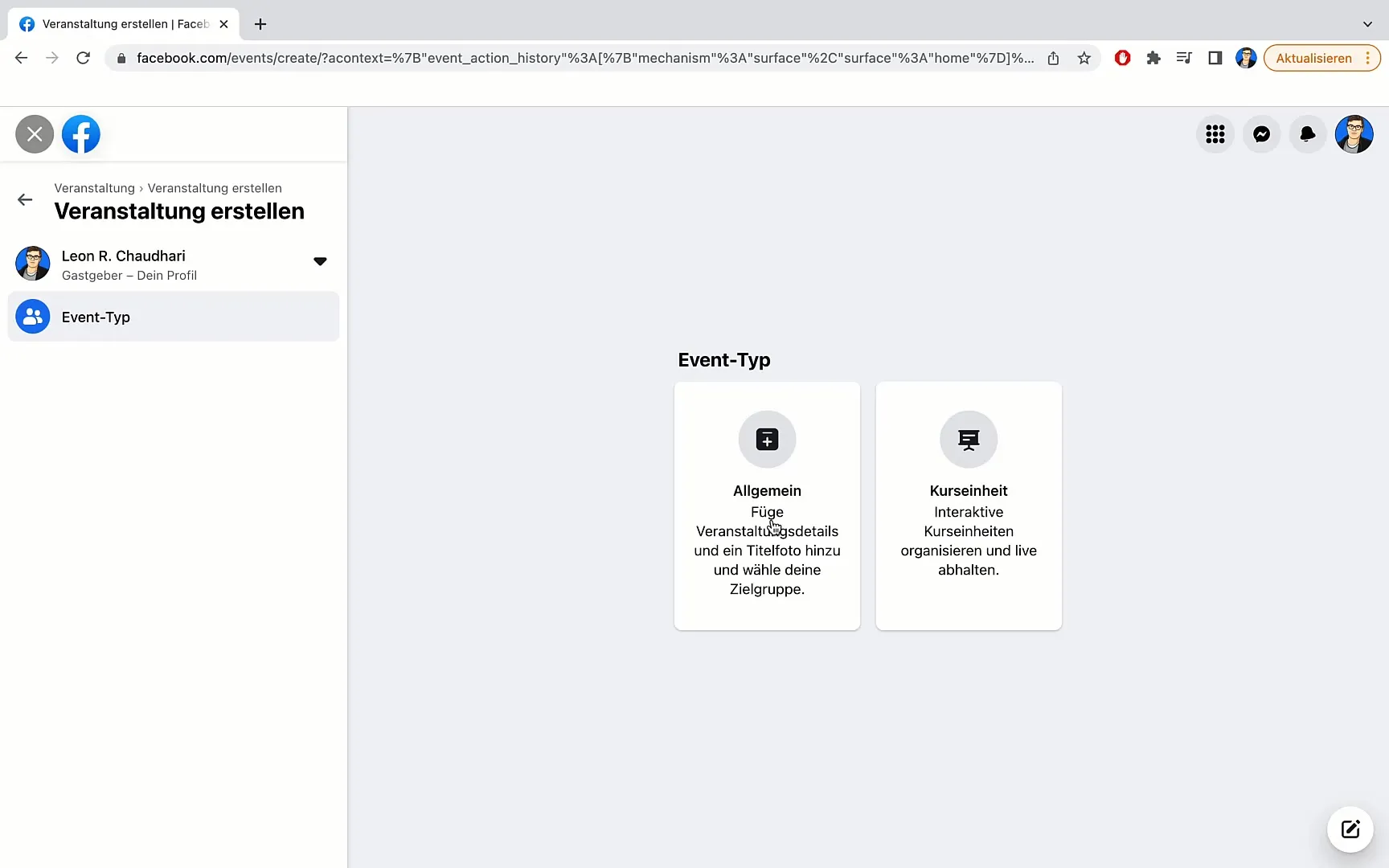
Elijo "General" ya que deseo realizar una reunión en línea. Ahora puedes establecer el título de tu evento. Aquí escribiré "Evento de Prueba" - asegúrate de elegir un título atractivo que llame la atención de los participantes. Quizás podrías llamarlo "Sesión de Preguntas y Respuestas en Vivo", donde los participantes pueden hacer preguntas.
Después, configuramos la fecha de inicio. Puedes decidir si el evento tendrá lugar hoy o en el futuro. Imagino que planeamos el evento para mañana, así que elijo el día correspondiente y la hora será a las 18:30 horas.
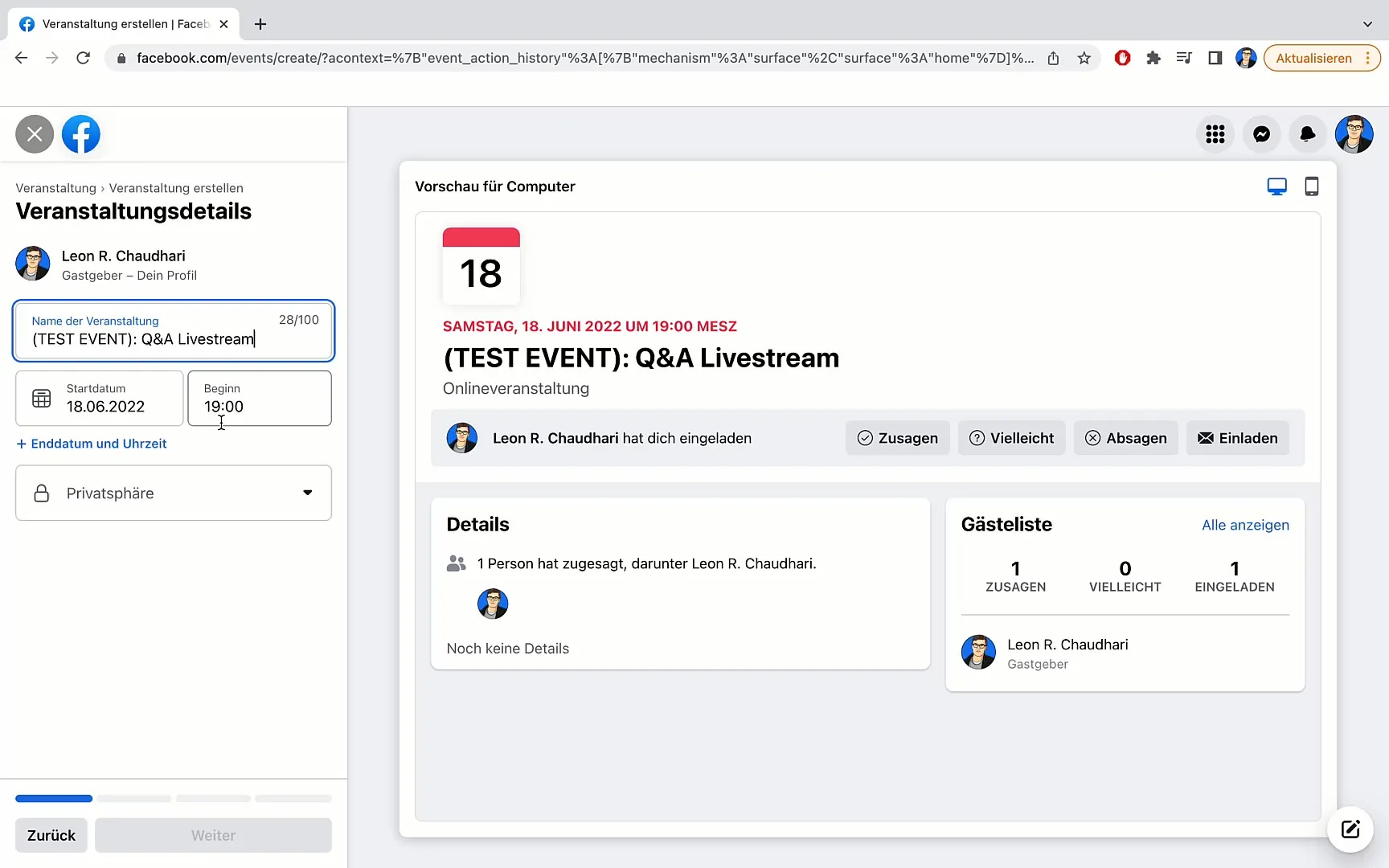
Ahora es el momento de determinar la privacidad del evento. Aquí puedes seleccionar si tu evento es privado, público o solo accesible para amigos. Si deseas realizar el evento solo en un grupo, también puedes elegir un grupo específico.
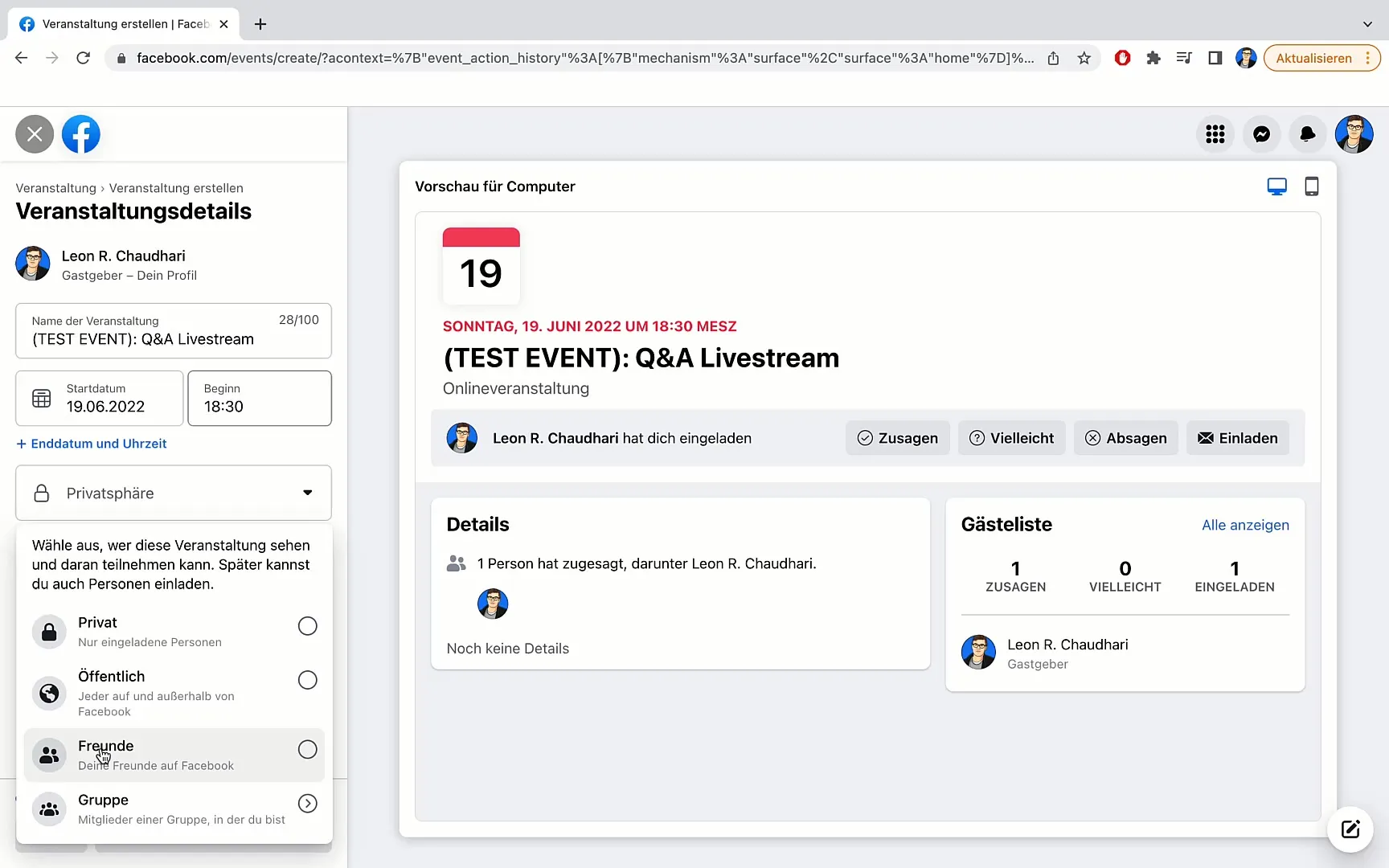
Elijo la opción "Grupo" y ahora puedo seleccionar un grupo en el que tendrá lugar el evento. Este podría ser un grupo donde hay muchos miembros interesados en el tema. Elijo el grupo adecuado y hago clic en él.
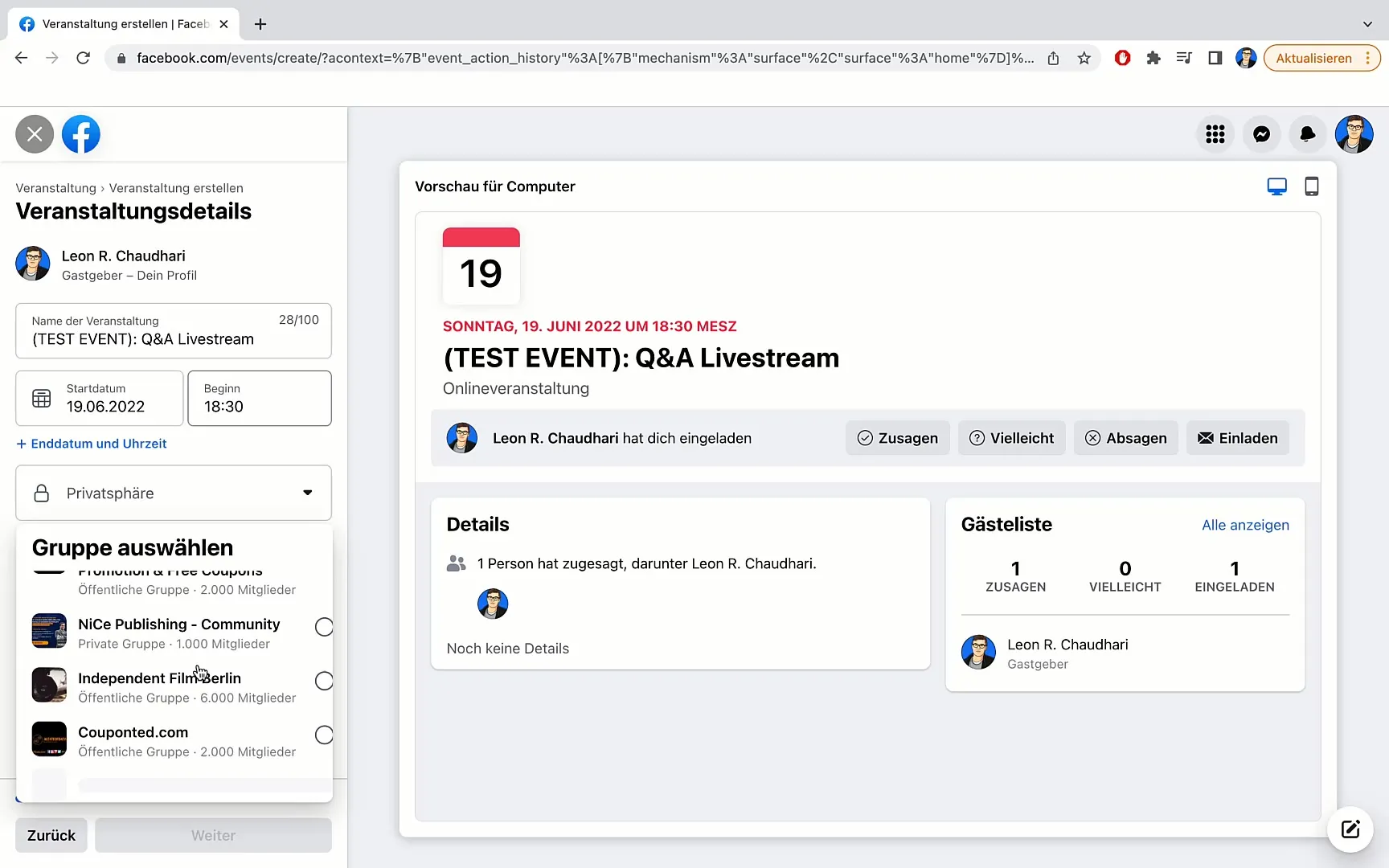
Continuamos con la invitación a los invitados. Aquí puedes permitir que los invitados inviten a sus amigos al evento. Esto aumenta la visibilidad de tu evento y garantiza una mayor cantidad de participantes.
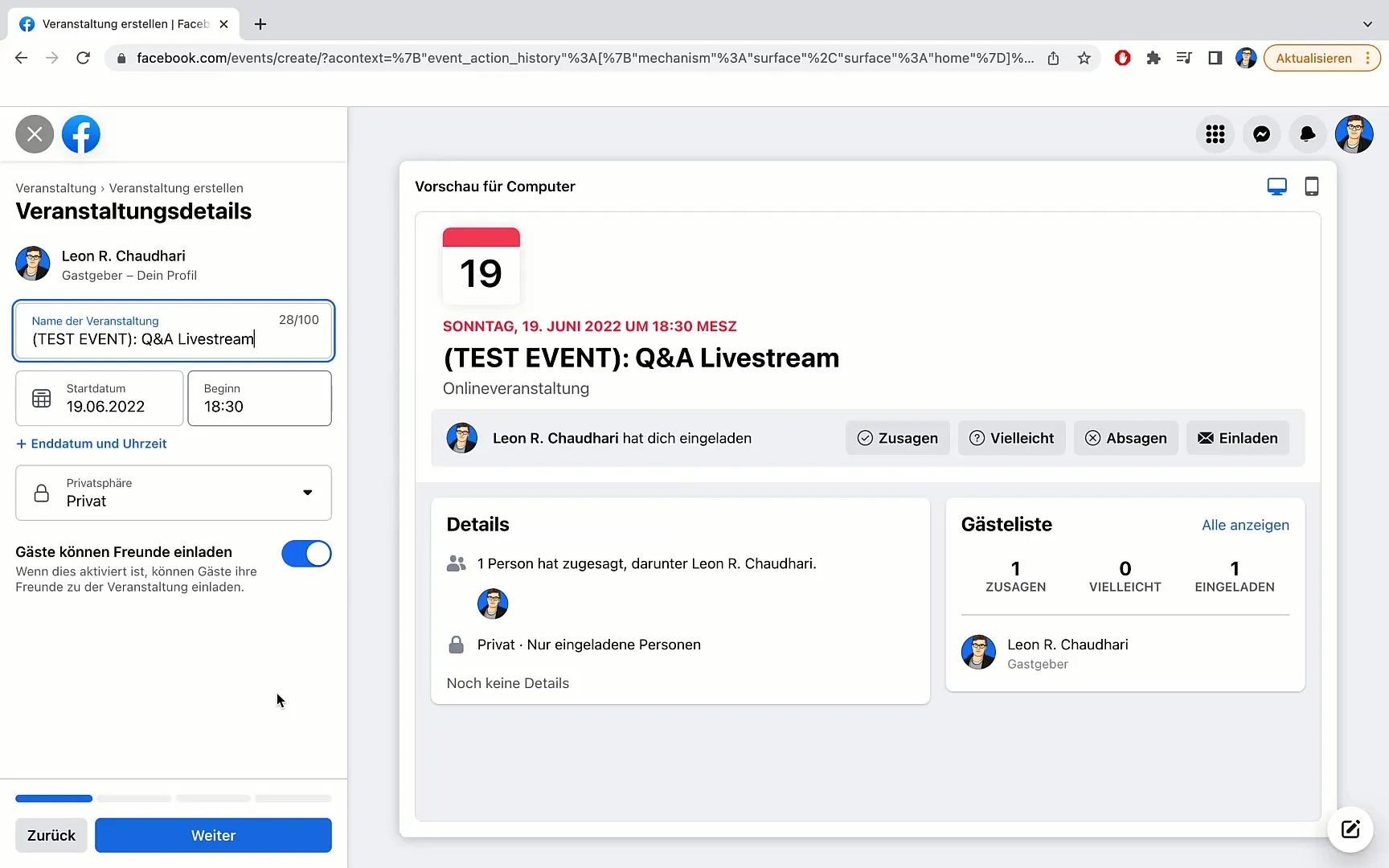
Ahora puedes elegir un lugar para tu evento. Tienes diferentes opciones como una sala de chat de Messenger, Facebook Live, un enlace externo u otra opción disponible. Yo opto por "enlace externo" e ingreso la URL que lleva a la plataforma donde tendrá lugar el evento.
Después de haber ingresado el enlace, puedes agregar una breve descripción para tu evento, para brindar a los participantes más información. En esta descripción, puedes explicar qué pueden esperar los participantes en la transmisión en vivo, por ejemplo, que responderás preguntas.
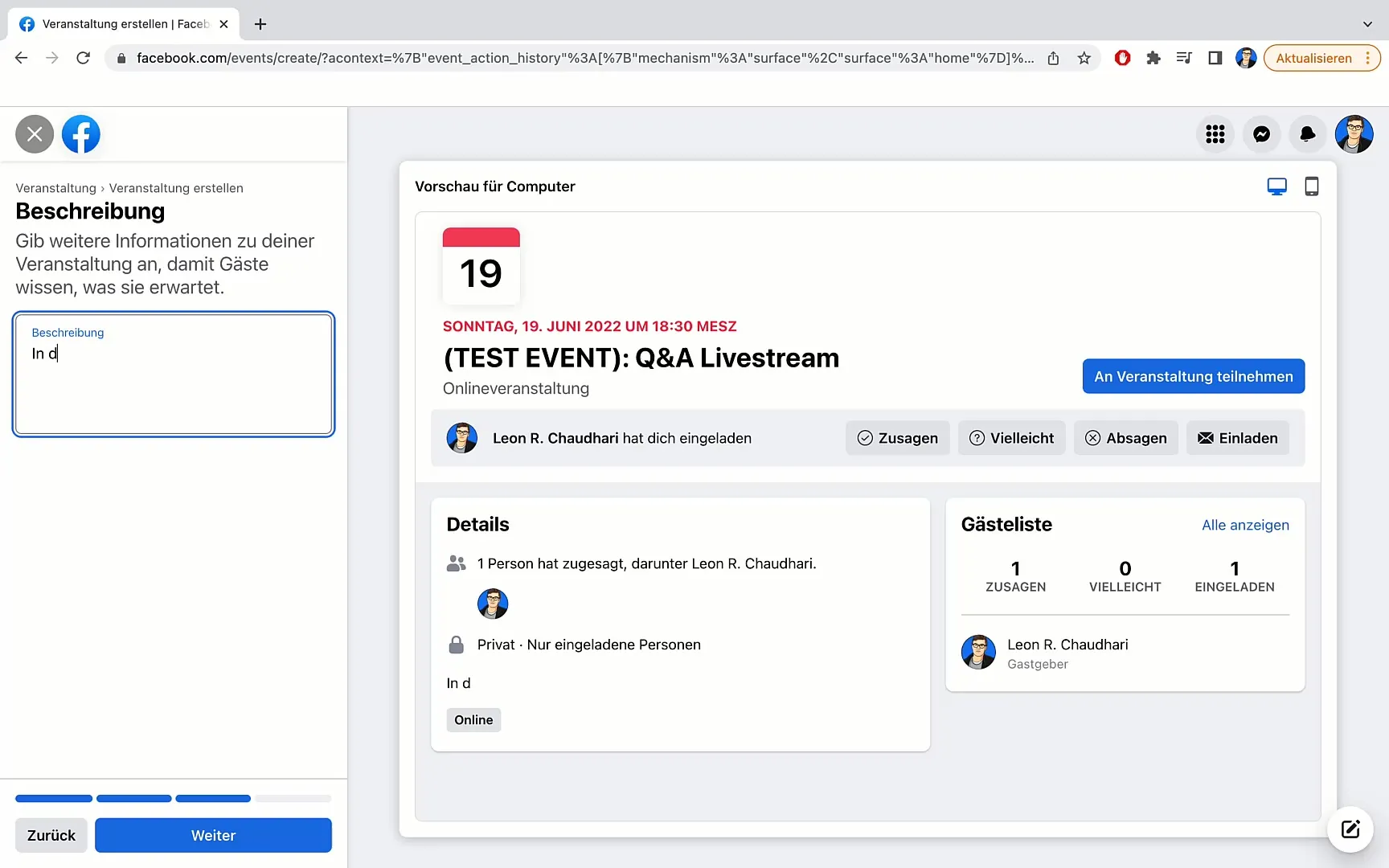
Una vez que hayas agregado toda la información, haz clic en "Continuar". Ahora ya has definido casi todos los detalles para tu evento. Lo único que falta es subir una imagen de portada. Cómo hacerlo exactamente, lo discutiremos en el próximo video.
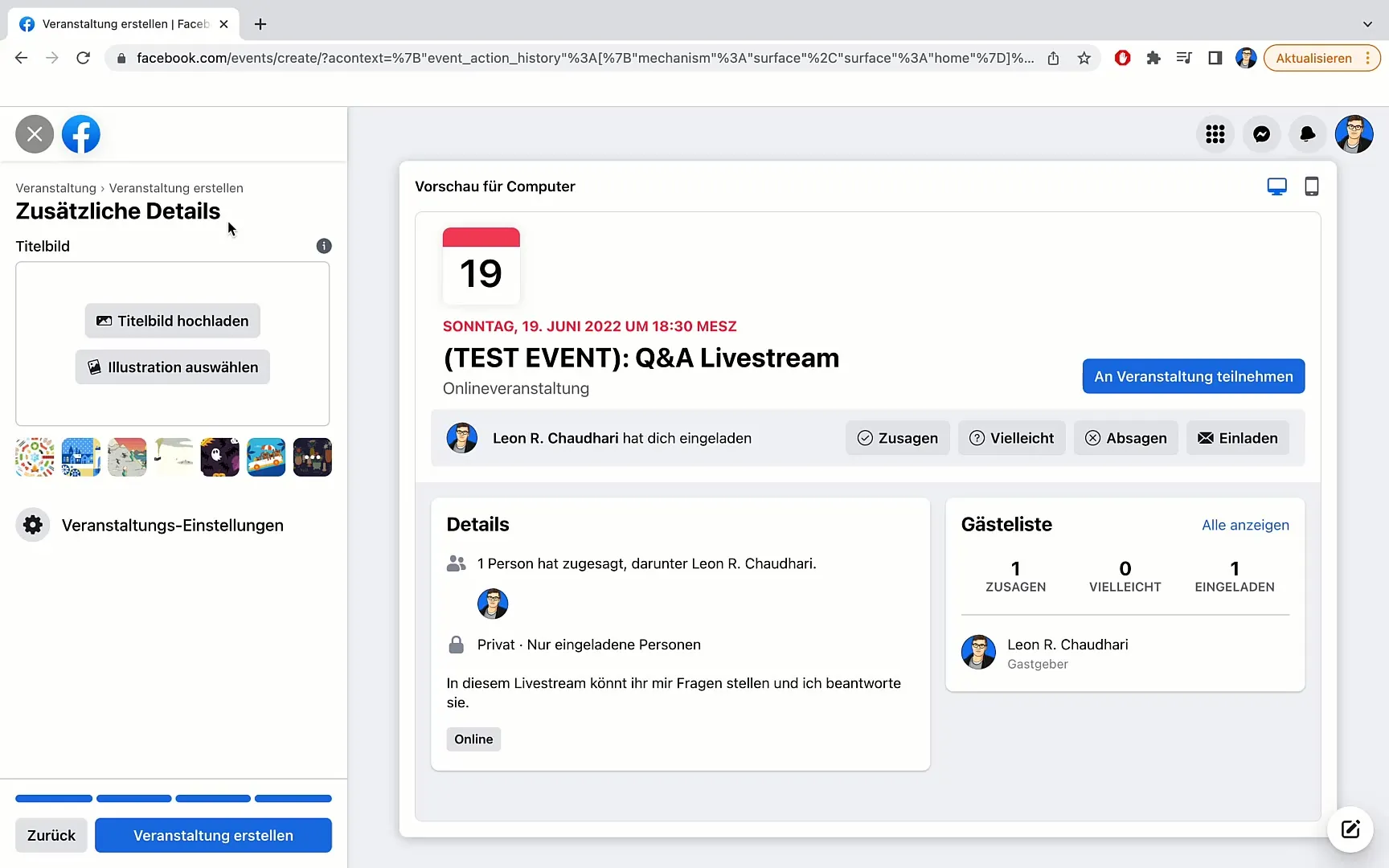
Gracias por seguir este tutorial. Espero que estés listo para crear tu propio evento en Facebook y diseñar un título de evento exitoso.
Resumen
En esta guía, has aprendido paso a paso cómo crear un evento en Facebook, desde seleccionar el tipo de evento hasta definir los detalles del evento e incluir una descripción.
Preguntas frecuentes
¿Cómo crear un evento en Facebook?Ve a los tres puntos en la esquina superior derecha, selecciona "Evento" y sigue los pasos.
¿Puedo añadir un enlace externo?Sí, puedes agregar un enlace externo para dirigir a los participantes a otra plataforma.
¿Cómo elijo la privacidad de mi evento?Puedes definir la privacidad de tu evento durante la creación - ya sea privado, público o solo para amigos.
¿Es necesario subir una imagen de portada?Sí, es necesario subir una imagen de portada para que tu evento sea visualmente atractivo.
¿Cómo invito a invitados?Puedes habilitar que los invitados puedan invitar a sus amigos al evento.


